Ne használja a billentyűzet szám a jobb oldalon

Ne használja a billentyűzet szám a jobb oldalon, és a többi gomb munkát. Lehet két okból.
Az első ok.
Talán a leggyakoribb oka - a numerikus billentyűzet ki van kapcsolva. Annak érdekében, hogy ez lehetővé tenné, hogy nyomja meg a Num Lock billentyűt. Ez általában a jobb felső sarokban a billentyűzet.

Num Lock billentyűt lehet helyezni egy másik helyen, valamint, hogy a rövidítés NumLk, NmLk stb

A második ok.
Kevésbé gyakori, de általában nem okoz zavart. Miért nem a számokat, ha benne Lum Lock?
Lehet, hogy bekapcsolta a MouseKeys opciót. Hogy kikapcsolja, el kell menni a Vezérlőpult - Kisegítő - Access Center - egyszerűsíti a munkát az egérrel. Keresse meg a lehetőséget „Enable mutató kontroll a billentyűzet”, ahol van, hogy távolítsa el a jelölést, és kattintson az „OK” gombot.
A Windows 10, hogy menne a központra, szükség van a bal alsó sarokban, kattintson jobb gombbal az ikonra „Start” és válassza ki a „Control Panel” a helyi menüből.

Ezután kattintson a „hozzáférhetőség”

Akkor „Könnyű Access Center”
Majd lépjünk le egy kicsit, ahol megtaláljuk a „egyszerűsítése a munkát az egérrel” szakaszban

Ebben a részben találjuk a választás „Egyesítés irányítási mutatót billentyűzet”, távolítsa el a jelölést, és ne felejtsük el, hogy kattintson az „OK”.
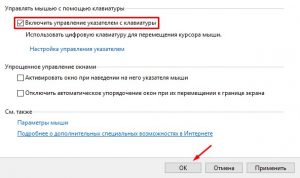
A Windows XP, ez az opció is megtalálható a „Kisegítő”. Ehhez kattintson a Start - Vezérlőpult - Kisegítő lehetőségek. Egy ablak nyílik meg, ahol be kell menni a lap „Mouse”. Vegye ki a pipát a „Billentyűzet” és kattintson az „OK” gombot.

Ahhoz, hogy a dolgok, akkor lehet, hogy újra megnyomja a Num Lock. Sok szerencsét!